2010-01-25 23:17:36
ScanSnapS1300 [Amazon.co.jp] とオムロン(OMRON) ヘルスカウンタ Walking style HJ-710IT [Amazon.co.jp
]がAmazon.co.jp
から届いた。まずは、ScanSnapS1300の小ささに驚く。ペーパーバックと並べて写真を撮ってみた。左手前にあるのが一緒に届いた歩数計である。

その小ささに感心したが、今日は接続してみる元気がないのだった。あと5日で引越しだから、何となく引越し後まで開けない予感がする。引っ越してから買えばよかったかも知れない。
このスキャナと歩数計、全然関連がなさそうだが、実は二つともゴードン・ベル&ジム・ゲメル『ライフログのすすめ—人生の「すべて」をデジタルに記録する!』(1400円+税/ハヤカワ新書juice)[amazon.co.jp, bk1,
楽天,
紀伊國屋書店,
Yahoo! Books]を読んでから急に欲しくなって註文したものである。ライフログ記録用の機器である。 オムロン(OMRON) ヘルスカウンタ Walking style HJ-710IT
を使って毎日歩いた歩数を記録しようということだ。残念なのは、これがいまだにMacOSXにもLinuxにも対応していないことだ。毎日手で記録を移さなくてはならないということを意味している。
とにかく明日から毎日私は歩いた歩数を記録し、積み重なる書類、あるいは書籍をどんどん電子化して保存しようというつもりである。身軽になって記録は増やし、ライフログの蓄積に努めるののだ。新しい機器が届くと嬉しい。歩数計は体重と歩幅の設定をして、あとは歩くだけだ。
2010-01-24 23:47:10
知らない店に行くのが実は怖い。だからといって家具を買わないけにはいかない。でも、怖いので、本を買ったり雑誌を読んだりネットで検索したりして念入りな準備の後に向かうことにした。目的地はIKEA港北である。
バスが嫌いなので、電車で行ける船橋にしようかと思ったのだが、後で宅配を頼むときに船橋だと配送料が高くなってしまうことに気付き、港北に変更。田園調布駅から無料のシャトルバスが出ているからそれに乗ればいい。朝7時半に出発し、九時半のバスに乗った。遠くてすでにこの時点で疲れている。バスは半分くらいの席が埋まっている。並んでバスを待っているときに、近くの人が「今日は少ないね」と云っていたから、もっと多いことの方が普通なのだろう。バスに一人で乗り込んだのは私一人だった。寂しい気分でIKEA港北に25分くらいで到着。
今回の大きな目的は書棚である。幅80cm、奥行き28cm、高さ202cmのBILLYという名前の書棚である。白が欲しかったのだが、いくらオンライン検索をしても出てこないので、幅40cmのにしようかと思っていた。白の80cm幅のものは棚板が弱くて、本を乗せてしばらくすると棚板がたわんでしまうという報告をいくつか見つけたということもあり、40cmの方が安全かと思ったのだった。が、今日行ってみたら白があるではないか。帰宅してから検索すると、先週はなかった色がいくつか増えていて、白もちゃんと載っている。先週行ったら買えなかったのかも知れない。いろいろ色があるなかで、白が一番安く3990円。これは安い。たくさん買って帰ろうと思ったら、一人3個までという注意書きが棚に張ってあった。本当なのか! とりあえず、台車に三つ乗せて、後で店員に確認してみようと考え、箱を一つ引っ張り出して台車に乗せようとしたら、それがなかなか大変だった。重いのだ。とにかく重い。こんなところ一人で来るのがほとんどいないのは、重いものを二人で運ぶためもあるのか。何とかこれを三つ乗せ、先に進む。続いて食卓用の椅子、書斎用の椅子Karsten、DVDタワーなどを台車に乗せる。そこで、もう重くて台車を押すのも難しくなっている。

写真を撮ってみたのだが、重労働で手が震えてぼやけた写真しか撮れなかった。全然重そうに見えないが、これが2メートルの長さで前に伸びているのである。あとで判るが、200kg以上あるのだ。この時点で、BILLYをもっと買いたいと店員と交渉する意欲を失なっている。もう一つ、テーブルを買おうと思って来たのだった。Stornäsといふ品物で、伸長リーフがついているので、長さが最大293cmになる。これは二階のショールームでは黄色の札が付いていて、自分で棚から引っ張り出して台車に乗せるのではないことが判る。途中で店員に訊ねて註文確認書というのを作ってもらうのだ。これを精算後に受取所で台車に乗せることになっているらしい。宅配の場合は精算時に申告して宅配への変更手続きをしなくてはならない。こういう説明は註文確認書をよく読めば書いてからか、店員は全然説明してくれない。どちらかというと素っ気ない感じである。私は妙に馴れ馴れしかったり莫迦丁寧だったりする店員の対応が苦手なのでこれはこれでいいのだが、ちょっと冷たいんじゃないかと思った。そんなわけで、私は宅配に変更することに気付かず、受取所に行くのも忘れ、すでに台車に乗っているものだけを宅配申し込みカウンターに持っていったのであった。書棚やら椅子やらで合計204.70kgとなり、送料が15900円だった。配達を来週の日曜日として手続きを済ませ、もう一回売り場に戻って書棚を追加購入する元気もなく帰宅したのである。私にとって二時間の買い物は大仕事なのだ。
帰宅して引越しの荷造りなどしていると、IKEA港北から電話がかかってきた。今日はテーブルを受け取らずに帰ってしまいましたねというわけである。ああ、購入の手順がよく判っていませんでしたというと、他の宅配の荷物と一緒に配達するように手配したこと、これを追加しても宅配料金に変更はないこと(テーブルが66.9kgで、合計271.6kgとなる)などを報告してくれた。なんて優しいんだ。さっきはちょっと冷たいんじゃないかなんて思って申し訳なかった。
2010-01-24 00:15:53
今週は大きな変化があって、キッチンが入っていた。思っていた以上に立派である。立派な料理を作らなくてはならないような気持ちに怯える。

他に洗面所、トイレなども進んでいた。床の張り替えも終わったが、今は保護シートが貼られていて姿は見えない。

一週間後に迫った引っ越しに備え、生活用品を註文した。TOTO サーモスタットシャワー水栓TMHG40WSRを家電と住設のイークローバーに、
コイズミ照明 蛍光灯ペンダントAPN615120を3個と
NEC シーリング2LK128LSG2個をアートライティングに、シャープ RE-S15A オーブンレンジベージュを
メディアラボPLUSに、
セキスイ ステンレスハンガーポール 2本セット(DN-30H)をグットライフショップに、それぞれ註文。
眠くてもう無理なので、もう寝る。
2010-01-20 07:54:37
個人的備忘録の続き。
Apache、PHP、MySQLのインストールから。
sudo apt-get install apache2とやってインストール。http://ec2-xxxx.compute-1.amazonaws.comをブラウザで開いて、It works! と表示されればいい。
sudo apt-get install php5-cli sudo apt-get install libapache2-mod-php5 sudo apt-get install mysql-server*rootのパスワード設定を求める画面が出てくるので入力
sudo apt-get install php5-mysql/etc/mysql/my.cnfに以下の2行を追加。 [mysqld]
default-character-set = utf8 skip-character-set-client-handshake/etc/php5/apache2/php.iniを少し修正。/etc/php5/cli/php.iniも。
magic_quotes_gpc Off default_charset = "UTF-8" mbstring.language Japanese mbstring.internal_encoding = UTF-8 mbstring.http_input = auto mbstring.http_output = pass mbstring.encoding_translation = Off mbstring.detect_order = auto mbstring.substitute_character = none;一通り設定したら、apacheの設定更新を
sudo /etc/init.d/apache2 reloadとやって反映させる。
pythonは入っていたので、python-mySQLdb libapache2-mod-pythonだけ追加しておく。あと、phpmyadminもインストール。
確認すると、MySQLにパスワードのないユーザは存在しなかったので、追加のみ。
sudo /etc/init.d/mysql restart
mysql> show variables like "char%"; +--------------------------+----------------------------+ | Variable_name | Value | +--------------------------+----------------------------+ | character_set_client | utf8 | | character_set_connection | utf8 | | character_set_database | utf8 | | character_set_filesystem | binary | | character_set_results | utf8 | | character_set_server | utf8 | | character_set_system | utf8 | | character_sets_dir | /usr/share/mysql/charsets/ | +--------------------------+----------------------------+ 8 rows in set (0.00 sec)となっていることを確認。
次に、EBSにMySQLのデータベースを置くための設定。インスタンスが停止してもデータが消えないように。EBSのvolumeは前に作っておいたものを使う。まず、SSHでログインして、sfsprogsをインストール。
次に、volumeとinstanceの対応付けを行う。
ec2-attach-volume -d /dev/sdh -i i-2exxxx vol-xxxx次のような表示がなされる。
ATTACHMENT vol-xxxxxx i-2exxxxx /dev/sdh attaching 2010-01-19T03:18:31+0000EC2のシステムに戻って、
sudo mkfs.xfs /dev/sdh mkfs.xfs: /dev/sdh appears to contain an existing filesystem (xfs). mkfs.xfs: Use the -f option to force overwrite.という表示が出たので、
sudo mkfs.xfs -f /dev/sdh
meta-data=/dev/sdh isize=256 agcount=4, agsize=65536 blks
= sectsz=512 attr=2
data = bsize=4096 blocks=262144, imaxpct=25
= sunit=0 swidth=0 blks
naming =version 2 bsize=4096 ascii-ci=0
log =internal log bsize=4096 blocks=2560, version=2
= sectsz=512 sunit=0 blks, lazy-count=0
realtime =none extsz=4096 blocks=0, rtextents=0
続いて、
sudo echo "/dev/sdh /vol xfs noatime 0 0" >> /etc/fstab -bash: /etc/fstab: Permission deniedとしたら、拒否されたので、/etc/fstabを開いて書き込んだ。
echo "/dev/sdh /vol xfs noatime 0 0" | sudo tee -a /etc/fstabとすればよかったのか。
sudo mkdir /vol sudo mount /vol次にMySQLをいったん止め、MySQLデータの保存場所の設定を変更する。
sudo /etc/init.d/mysql stop sudo mkdir /vol/etc /vol/lib /vol/log sudo mv /etc/mysql /vol/etc/ sudo mv /var/lib/mysql /vol/lib/ sudo mv /var/log/mysql /vol/log/ sudo mkdir /etc/mysql sudo mkdir /var/lib/mysql sudo mkdir /var/log/mysql echo "/vol/etc/mysql /etc/mysql none bind" | sudo tee -a /etc/fstab /vol/etc/mysql /etc/mysql none bind sudo mount /etc/mysql echo "/vol/lib/mysql /var/lib/mysql none bind" | sudo tee -a /etc/fstab /vol/lib/mysql /var/lib/mysql none bind sudo mount /var/lib/mysql echo "/vol/log/mysql /var/log/mysql none bind" | sudo tee -a /etc/fstab /vol/log/mysql /var/log/mysql none bind sudo mount /var/log/mysqlMySQLを再起動
sudo /etc/init.d/mysql startこれでいいのだろうか。よく判らない。
次にユーザの追加。いつもはこれはGUIでやっていたので、コマンド操作は久しぶり。Jonas Lieさんのjonasというユーザを追加するときの例。
sudo adduser jonas Adding user `jonas' ... Adding new group `jonas' (1002) ... Adding new user `jonas' (1002) with group `jonas' ... Creating home directory `/home/jonas' ... Copying files from `/etc/skel' ... Enter new UNIX password: Retype new UNIX password: passwd: password updated successfully Changing the user information for jonas Enter the new value, or press ENTER for the default Full Name []: Jonas Lie Room Number []: Work Phone []: Home Phone []: Other []: Is the information correct? [Y/n] Yこれで/homeディレクトリ下にはubuntuとjonasという二つのホームディレクトリが存在している状態になる。
2010-01-19 22:11:09
何度も書いているように、引っ越しである。引越しの最中は自宅サーバは動かせない。引っ越し荷物の中に入っているからだ。今回もまた、Amazon EC2で動かすことにしよう。
前と違うのは、Ubuntu Server on Amazon EC2というのがCanonicalから正式に発表されていることである。そして、Ubuntuの解説サイトEC2StartersGuideを読めば、簡単に動かせるのだ。
EC2のアカウント取得などは、すでにできているものとして、今回はUbuntu Server on Amazon EC2を書き留めておく。主に自分用の備忘録である。こういう最初の設定などはすぐに忘れてしまうから、手順を書き留めておかなくてはあとで困るのからだ。
アカウントを作って、X.509 Certificateとそれのprivate keyをダウンロードしておく。private keyをなくしてしまったら、certificateを作り直さなくてはならない。後で参照することはできない仕組みになっているのだ。その辺の準備ができたらインスタンスを起動するのだが、今回は、9.10 Karmic Koala us-east ami-1515f67cを選んだ。
まずはUbuntuで操作する場合、sudo apt-get install ec2-api-toolsとやって、ec2-api-toolsをインストール。何と便利なのだろう。
~/.bashrcに
export EC2_PRIVATE_KEY=$HOME/私は~/.ec2にこれらのファイルを置いたので、~/.ec2/pk-xxx.pemといった具合に記した。 次に.ec2へ移動して、/pk-XXX.pem export EC2_CERT=$HOME/ /cert-XXX.pem export JAVA_HOME=/usr/lib/jvm/java-6-openjdk/
ec2-add-keypair ec2-keypair > ec2-keypair.pemとしたあと、
chmod 600 ec2-keypair.pemとやって、このファイルを他所の人が見られないようにする。これが755だったりすると、怒られてログインできない。
ec2-run-instances ami-xxxxx -k ec2-keypairというようにインスタンスを立ち上げて、
ssh -i /path/to/ec2-keypair.pem ubuntu@external-host-nameというようにsshでログインする。ユーザはrootで入ろうとすると、また怒られてしまってログインできない。ubuntuで入って、適宜sudoを使いなさいと言われるので、それに従う。
MacOSXの場合は、Amazon EC2 API Toolsをダウンロードして、適当なところに配置する。その後、~/.bash_profileに
export EC2_HOME=/Users/tolleetlege/ec2-api-tools export PATH=$PATH:$EC2_HOME/bin export EC2_PRIVATE_KEY=/Users/tolleetlege/.ec2/pk-xxxx.pem export EC2_CERT=/Users/tolleetlege/.ec2/cert-xxxx.pem export JAVA_HOME=/Library/Java/Homeなどと書く。あとはUbuntuとほぼ同じ。もちろん、EC2_HOMEはどこでも自分の好きなところへ。
これで最低限の準備ができたところ。続きはまた。
2010-01-17 16:05:32
一週間で見た目はあまり変化はない。でこぼこだった床を平らにして窓際から貼り始めたようだ。これからキッチンを搬入するから、床の方はそれが終わってから作業するのだろうか。古いエアコンの撤去が終わっていた。


今回は、デジタルカメラ(Canon IXY 10)の電池切れでウィルコムのケータイ(PHS)WX340Kで撮影。電池切れが早いな、この頃。充電池自体が劣化してしまったのだろうか。検索してみると、どうやら、二時間も充電すればいいらしい、本来は。私のは一晩かかっても充電完了にならないのだ。そういえばカメラの表示は、充電せよではなく電池を交換せよだから、そういうことなのか。そうだったのか! でも、Canon バッテリーパック NB-4Lはそんなに安くない。「互換品」というのが、二個千円で売っていたりするのだけど、どうなのだろう。長持ちしないという評価もあれば、問題ないという評価もある。私はしばらくこのカメラを使いそうだから(あまり写真に関心がないので、高機能機種に買い替えたいとか思わないのだ)、今回は純正品を買っておくことにしよう。慣れない分野では、無難なものを選ぶものである。Amazon.co.jpに註文。3510円(税・送料込み)。
2010-01-17 15:24:24
.jpg) 洗濯機も買わなくてはならなかった。今まで使っていた洗濯機は、動いてはいるのだが、もうかれこれ18年、引っ越し費用削減のためにも、これを機会に買い替えとすることにした。機種選定の条件として、今までと同じくらいの大きさであること、静かであること、胡散臭いイオンを発生させないことを考えていた。もちろん、これらの条件を満たせば、安い方がいい。
洗濯機も買わなくてはならなかった。今まで使っていた洗濯機は、動いてはいるのだが、もうかれこれ18年、引っ越し費用削減のためにも、これを機会に買い替えとすることにした。機種選定の条件として、今までと同じくらいの大きさであること、静かであること、胡散臭いイオンを発生させないことを考えていた。もちろん、これらの条件を満たせば、安い方がいい。
近頃流行りのドラム式は値段が高いし、音も大きそうだし、乾燥時に変なイオンを出すものが多いのでやめておく。エアコンほどではないが、この乾燥時に吹き出す空気にマイナスイオンとかプラズマクラスターとかナノイーイオンとかを出すことにしているようなのだ。いろいろ検討した結果、東芝DDインバーター銀河 (7kg) ピュアホワイト AW-70DG-Wにしてみた。音が静かだと聞いたから。「いーでじ」本店で、送料込みで51302円。
銀イオンで殺菌と云うのが気に入らないが、銀イオンに抗菌作用があるのは嘘ではないので我慢する。無限に銀イオンが出てくるところは胡散臭いが。もちろん、「無限」だと商品説明には書いてはいない。何かを補充する必要があると書いていないから、いくらでも出てくるんだろうと私が勝手に思っただけだ。本体の寿命よりは長く銀イオンを出すという程度のことなのかも知れない。
銀イオン入りの抗菌軟膏を使ったことがあるだろうか。私は一度ある。手に火傷を負ったときである。塗ってしばらくすると、白い軟膏の表面が酸化した銀で黒ずんでくる。だから、洗濯物にそんなに強い抗菌作用があるほどの銀イオンが付着したら空気中の酸素で酸化されて黒ずんでしまうのではないかと心配になるのだが、そういう苦情はないようなので、銀イオンなんかそんなに出ていないのだろう。黒ずまないくらいのごく微量で効くのだというのだろうが、何回も洗ったら黒ずむんじゃないのかとか、銀イオンを付着させたってすぐに酸化されて効果がなくならないのかとか、疑問は尽きないが知りたくもないので東芝に問い合わせたりはしない。
納期は10日程度ということで、今月下旬になるらしい。30〜31日引っ越しなので、ちょうどいいだろうか。この店はあらかじめ配達日を指定できないのだが、洗濯機の場合、箱から出して設置までしてくれるというので、連絡なしで突然来ることはなさそうだ。そのとき、日時を約束すればいいということだろうか。
買い物が嫌いな私にはなかなか大変である。本以外の買い物にはなれていないのだ。
2010-01-15 21:07:19
今日は、Google Docsの全ファイルを検索する。
#!/usr/bin/python
import gdata.docs.service, hashlib
import sys, os, re
def truncate(content, length=15, suffix='...'):
if len(content) <= length:
return content
else:
return content[:length] + suffix
client = gdata.docs.service.DocsService()
client.ClientLogin('name@gmail.com', 'password')
keyword = sys.argv[1]
query = gdata.docs.service.DocumentQuery(text_query=keyword)
feed = client.Query(query.ToUri())
if not feed.entry:
print 'No entries in feed.\n'
print 'TITLE\tFILE TYPE\tRESOURCE ID'
for entry in feed.entry:
print entry.title.text + '\t' + entry.GetDocumentType() + '\t'\\
+ entry.resourceId.text
ここで\\は本来は改行しない箇所を意味している。gdata-2.0.6に入っているsample.pyに書いてあるような結果表示にすると、日本語のファイル名などあるとエラーになるので、数えて位置を合わせたりするのをやめる。これを、gdoc_search.pyとして保存し、
$ python gdoc_search.py セットなどとすると、
TITLE FILE TYPE RESOURCE ID 秘密のファイル document document:0Axxxxxxx LB1000Layout spreadsheet spreadsheet:0Axxxxxxxなどと結果が返ってくる。日本語の文字列も問題なく検索できた。フォルダの扱い方などはまだよく判らない。
2010-01-14 21:22:26
今日はファイルのアップロードを試みる。
昨日ダウンロードしたgdata-2.0.6に入っているsample.pyを睨みながら、自分に理解できるところを拾い上げてみる。
#!/usr/bin/python
import gdata.docs.service, gdata.spreadsheet.service, hashlib
import sys, os, re
def _GetFileExtension(file_name):
match = re.search('.*\.([a-zA-Z]{3,}$)', file_name)
if match:
return match.group(1).upper()
return False
client = gdata.docs.service.DocsService()
client.ClientLogin('google@gmail.com', 'password')
filepath = sys.argv[1]
filename = filepath.split("/")[-1]
ext = _GetFileExtension(filename)
if not ext or ext not in gdata.docs.service.SUPPORTED_FILETYPES:
print 'File type not supported. Check the file extension.'
else:
content_type = gdata.docs.service.SUPPORTED_FILETYPES[ext]
try:
ms = gdata.MediaSource(file_path=filepath, content_type=content_type)
except IOError:
print 'Problems reading file. Check permissions.'
entry = client.Upload(ms, filename)
if entry:
print 'Upload successful!'
print 'Document now accessible at:', entry.GetAlternateLink().href
else:
print 'Upload error.'
documents_feed = client.GetDocumentListFeed()
for document_entry in documents_feed.entry:
print document_entry.title.text
ファイルタイプをチェックしてアップロードするという訳だ。これをgdoc_upload.pyという名前で保存して、testdoc.docというワードファイルで試してみると(python dgoc_upload.py testdoc.docとコマンドを打つ)、'Upload successful!'のあとに、「Document now accessible at: http://docs.google.com/leaf?id=xxxxxx&hl=en」とURLが表示され、それに続いて出てくるファイル一覧にtestdoc.docが載っていた。成功したようである(一行で書いているが、この間にいろいろ試行錯誤しているのだ)。
そのうちあらゆるファイルをアップロードできるようになるらしいが、今は何でもという訳にはいかない。少なくともpdfまでは扱えるようにしておこう。が、残念なことに、今のPythonを利用したAPIではpdfに対応できないらしいのだ。試しに、phthon gdoc_upload.py testpdf.pdfとやってみたら、「gdata.service.RequestError: {'status': 415, 'body': 'Content-Type application/pdf is not a valid input type.', 'reason': 'Unsupported Media Type'}」というエラーが返ってきた。
そこで、「Google Document にファイルをアップロードするバッチを作ってみた」を参考にして、Issue 591 - gdata-issues - Allow Upload of PDF Files to Google Docs - Project Hosting on Google Codeに書いてあるように、service.pyの127行目以降にある、
uri = '/feeds/default/private/full'と
extra_headers={'Slug': media_source.file_name,'GData-Version': 3},
の二ヶ所を修正する。今度は成功した。ブラウザでファイル一覧を見ると、今回アップロードしたテスト用ファイルが二つ上に追加されていた。
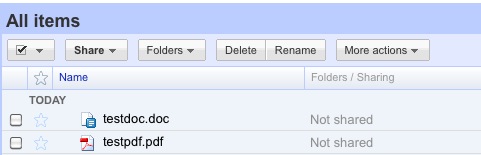
今日はここまで。
2010-01-13 21:37:03
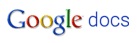 こういう話題は久しぶり。このところ、住まい探しと、それに続く引っ越し準備の話ばかりに明け暮れているが、もともとはこんな話題ばかり書いていたのだ。
こういう話題は久しぶり。このところ、住まい探しと、それに続く引っ越し準備の話ばかりに明け暮れているが、もともとはこんな話題ばかり書いていたのだ。
今日、TechCrunch Japanの「長年噂のGoogleのGDriveやっとローンチへ―ただしGDriveとは呼ばないように」という記事を読んで、Google Docsにどんな形式のファイルでもアップロードできるようになるらしいと知り、操作法を少し知っておこうと思った。保存されているファイルのリスト取得、アップロードとダウンロード、削除などの方法が判れば、自動的に自分のフォルダ(ディレクトリ)のファイルのバックアップ作成にも簡単に利用できるはずだ。1GBまでは無料で。先週からAirMac Extremeに繋いだ外付けハードディスクがUbuntuから認識されなくなり、定期バックアップが実行できなくなっている。もしかしたら、GDrive擬きにバックアップを定期的にとるという手もありではないかと思ったところなのだ。今回はPythonでやってみよう。MacOSXのPython 2.6で試してみた。
まず、http://code.google.com/p/gdata-python-client/downloads/list から、gdata-2.0.6をダウンロード。sudo python setup.py installでインストール。
Getting Started with the Google Data Python LibraryにあるWriting a "Hello World" Exampleを試してみる。
import gdata.docs.service
client = gdata.docs.service.DocsService()
client.ClientLogin('jo@gmail.com', 'password')
documents_feed = client.GetDocumentListFeed()
for document_entry in documents_feed.entry:
print document_entry.title.text
ところが、こんなエラーが出てしまう。「DeprecationWarning: the sha module is deprecated; use the hashlib module instead import sha」
どういうことなんだ!
そこで、解決策を求めてネットを彷徨った結果、http://code.google.com/p/gdata-python-client/issues/detail?id=290にあるパッチをダウンロードして充ててみた。するとエラーが消えたではないか。よかった! ちゃんとファイル一覧が表示された。アップロード等はどうすればいいのかはまだ判らない。それはこれから少しずつということで、今日はここまで。
2010-01-10 18:00:25
追加の箱が先週届いたので、今日は8時間ほど作業。本の箱詰めがほぼ終了。204箱くらいか。

書棚の方にはもうほとんど残っていない。もちろん、残っていないから終わったということになるのだが。


残っているのは本以外の書類とか工具とか。あと、今どうしても必要な本が10冊くらい。本以外の引っ越し荷物は少ないので直前にやっても間に合うだろう。
2010-01-10 17:47:45
エアコンを註文した。前からガスファンヒーターを買ったり、電話機を買ったりしているくせに、全然購入後の様子を報告しないではないかとお怒りの方もいるかも知れない。本当に買っているのかねと疑っている方もいるかも知れない。本当に買っているのだが、まだ新居に入れないので使っていないだけなのだ。
今日はエアコンである。ガスが使えない部屋で冷暖房が必要だからだ。特に今は暖房が。冷房ならもう少し待ってゆっくり選べるのだが、今月末に引っ越して、暖房なしの寝室に寝るのはちょっと嫌だ。
部屋は10畳くらいなので、それくらいの部屋を冷やしたり暖めたりする能力は欲しい。それだけの条件なら簡単なのだが、私は胡散臭いマイナスイオンやらプラズマなんとかが大嫌いなのだ。そういう機能が付いていないものを選ばなくてはならない。何度か電気量販店に行ってみたのだが、胡散臭くないエアコンがほとんどない。驚くことに、空気清浄機という一角があって、そこには怪しげななんとかイオンとかプラズマなんとかとかナノイーなんとかいうものばかり集まっていたのだ。私はもうエアコン売り場に近寄れなくなって、通販で探すことにした。
冷暖房だけをしてくれる素敵なエアコンがあったのだ。日立アプライアンス株式会社の住宅設備用エアコン:ルームエアコンLJシリーズ:RAS-LJ28Yである。これがSXとかXシリーズとかになるとイオンミストなる怪しげなものを発生させるようになる。変なものを出さずに値段が安いのだから、文句はない。不満は「白くまくん」という名前が間抜けな感じがすることくらいだろうか。
今回は、アイショップホクトというところに註文した。クレジットカードで46490円(さっき見たら少し高くなっていた)。工事費等は別である。工事もお願いしますと書いて註文したら、設置場所の写真を送ってくれという返事が来た。あと、日曜日は休みだから取り付けはできないとも云われてしまった。
まだ住んでいないので、写真を撮りにわざわざ出かけなくてはならない。室内機の場所、室外機の場所、コンセントの形状を撮って送った。取付工費18,900円(税込)と出張費3,150-(税込)のほかに、コンセントが古い規格のものなのでコンセント交換2,625円(税込)が必要で、合計金額24,675円(税込)となるという返事が来た。結局7万円か。仕方がないか。


このエアコンは内装工事時に撤去・廃棄することになっている。その費用が8000円くらい。いろいろ費用がかかるものだ。電源は単相200Vである。工事は今月30日、引越しの前日。
2010-01-09 23:10:48
ようやく内装工事が始まった。すでに撤去の作業はほぼ終わった。はやい。一番広いリビングを区切っていた巨大書棚が分解・撤去されている。

書棚を撤去した後の壁や天井を補修しなければならない。部屋全体の床を張り替える。
キッチンも撤去し、新しいシステムキッチンを導入。背面の梁が障碍になって、全体を少し手前に設置しなければならなくなった。換気扇には排気口に鳥が巣を作っていて、枯葉・枯枝、小石などがぎっしり詰め込まれていた。ドアの位置を動かし、床も張り替え。

あと三週間で全部終わるのだろうか。この他にトイレ、洗面所、風呂などが主な工事の対象である。
2010-01-05 19:40:28
箱詰め作業再開。今日は175箱まで。何と箱が残り5箱くらいしか残っていないことに気がついた。200箱と見積もったのに、引越し業者は180箱しか持ってきてくれなかったのだ。「仕事きっちり」の○○○引越しセンター(古い)なのに、こんなことでは困るではないか。明日、電話しなければ。私は電話が大嫌いなのだが。

下の写真を見るとあと二箱くらいで終わりじゃないかと思えるのだが、まだまだここに見えていないところに20箱分くらい残っているのである。それにしても、前回の引越しのときもそうだったのだが、どうしてこんなに的確に本の量を見積もれるのだろうか。本をきちんと全部見せたわけでもないのに。何か本の霊でも乗り移って、本の量を教えたかのようである。

必要な本をうっかり箱詰めしてしまって、すでに二冊買ってしまった。困ったものだ。
壁面や天井に強固に固定している書棚や新しい部屋の天井の高さに合わない本棚は持っていけないので、新たに確保しなければならない。箱詰め作業ばかりでその準備が全然できていない。そちらも考えなければ。
2010-01-02 22:55:59
AFPニュースを見たら、ロシア国民驚愕、首相と大統領が歌って踊る新春アニメという記事があった。「ロシアのドミトリー・メドベージェフ(Dmitry Medvedev)大統領がアコーディオンを弾きながらつま先立ちでくるりと回転し、ウラジーミル・プーチン(Vladimir Putin)首相が伝統舞踊を踊りながらお尻でタンバリンを叩く――このようなアニメーションが1日、ロシアの国営テレビで放映され、仏頂面の政治家に慣れた国民に衝撃を与えた。」と書いているのに、そのアニメーションの紹介が全然ないのはどういうことか。静止画でもいいから、ちょっと見せてくれたっていいのではないか。まあ、勝手に掲載できないのだろうけど。
私のこのサイトは勝手に掲載しても多分誰も怒らないだろうから、紹介してみよう。
私はロシア語は判らないので、AFPニュースで紹介されていること以外は判らなかった。いずれにせよ、二人の動きはなかなか楽しい。
追記:二人の台詞を日本語にしてくれたサイト(高野史緒の架空の王国「メドベ&プーM1解題」)があったので、リンクを張っておきます。解説付きなので背景となっている出来事まで判る素晴らしい紹介です。
2010-01-02 22:12:12
今日で五日目。疲れました。毎日朝から晩まで働いて165箱まで。箱を積み上げていた部屋がいっぱいになったところで、明日は休憩しようか。日曜日だし。

空になった書棚を部屋の片側に寄せて新たに箱の置き場所をつくる。新たな場所に三箱。でも、明日はちょっと休みたい。

2010-01-02 21:03:23
何かをふと書き留めておきたくなることは、パソコンに向かっているときによくあると思う。少なくとも私はそうだ。書き留めたことを別の時に別の場所でも読みたい訳で、まあGoogle Docsを常時開いておいてそこに書けばいいのだけど、私がそうしようという気にならないのは、例えばウェブブラウザで表示されているものをコピー&ペーストしておこうとすると、URLがリンクになったり、タイトルが太字になったりして、それをいちいち修飾除去の手間をかけてテキストのみにしてやらなくてはならないことだ。とにかく文字情報だけをペーストあるいは書き込みさせてくれと思うわけだ。
その望みを満たしてくれたのが、SimpleText.wsである
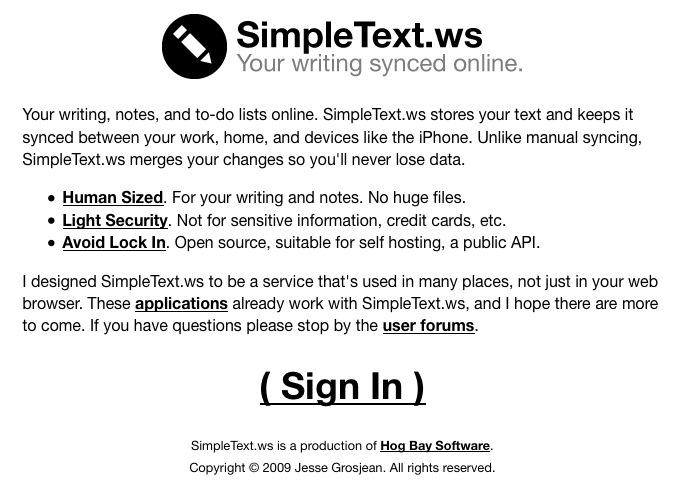
とにかく文字情報のみで記録されるので、軽快である。これでいつでもどこでも(ネットワークにつながっていれば)読んだり書いたりできる。ソースコードも公開されていて、自前のサーバで動かすことも可能だという。こうセキュリティを要求する場合は、自分で安全を確保したサーバで運用できる(らしい)。
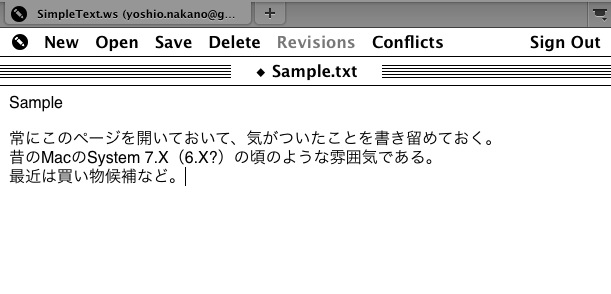
こんなふうにファイルを複数作れる。無料である。この頃は買い物候補リストをこれに書き留めながらオンラインショップを見ている。URLと簡単な説明など書いたり消したりしながら。そうすると、後で別のところでもすぐに読んだり書いたりできるというわけである。
2010-01-01 23:16:47
今日も10時間箱詰め作業。もうこればかりで私もうんざりだが、本欄の読者もうんざりだろう。でも、他に何もしていないので、仕方がない。現在130箱。

このパンダの目が怖くなってくる。じっと見ていると怖くなってくる。夢に出てきそうな目だ。きっと夢の中でも箱詰め作業をするようになるのだ。そして、朝目覚めると振り出しに戻っているのだ。
パラフィン紙を本にかけていると、本の背が擦れることをあまり気にせず作業ができることに気がついた。中学高校の頃は本に一冊一冊パラフィン紙をかぶせていたのだ。よほど暇を持て余していたのだろう。若いときに余っているのは暇くらいなものである。
文庫本を箱にぎっしり詰めるとき(3×2に並べて積み上げるとちょうど入る)、最後の一山は入れるのが難しい。手を入れる余地が残っていないからだ。そんなときはレジ袋のようなものに文庫本を入れて積み上げ、それを袋を攫んでクレーンでものを下ろすときのように、そろそろと穴の中に下げていくと入れやすい。袋に入っていれば、本の山と山の間に隅間ができたときに、新聞紙などを無造作に突っ込める。普通なら新聞紙はインクの汚れが付くからいきなり新聞紙を突っ込む訳にはいかないのだ。

かなり本が減ってきた。この調子で進めば休み中に目処がつくかも知れない。
最新の日記に戻る